win10共享没有权限访问怎么办 win10共享文件没有权限访问处理方法
更新时间:2023-06-13 09:42:08作者:runxin
在使用win10电脑办公时,对于通过局域网环境下的用户可以将文件进行共享设置,方便其它电脑能够浏览,不过近日有用户在win10系统中想要浏览共享文件时,却莫名出现没有权限访问提示,对此win10共享没有权限访问怎么办呢?下面就是关于win10共享文件没有权限访问处理方法。
具体方法:
1、点击任务栏中的搜索图标,输入"功能",点击"启用或关闭 Windows 功能"打开。
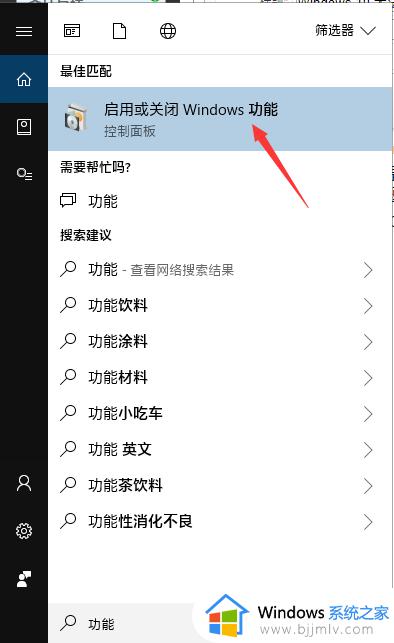
2、在窗口中,找到"SMB 1.0/CIFS文件共享支持"选项,将其勾选上。
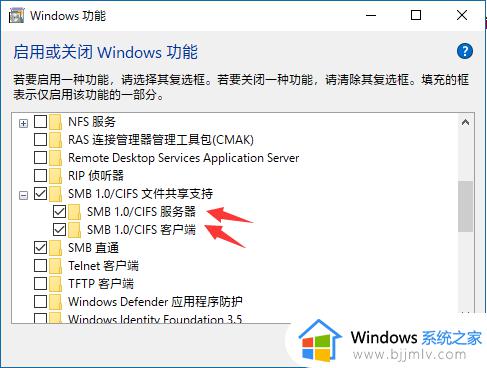
3、点击确定进行安装。
4、快捷键"win+R"开启运行,输入"gpedit.msc",回车打开。
5、进入本地组策略编辑器后,依次点击左侧的"计算机配置——管理模板——网络——Lanman工作站"。然后找到右侧中的"启用不安全的来宾登陆",打开将其的状态改为"启用"即可。
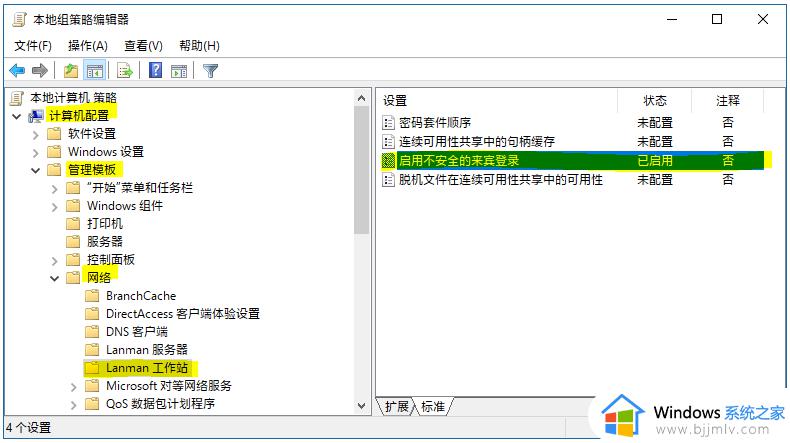
上述就是小编告诉大家的win10共享文件没有权限访问处理方法了,碰到同样情况的朋友们赶紧参照小编的方法来处理吧,希望本文能够对大家有所帮助。
win10共享没有权限访问怎么办 win10共享文件没有权限访问处理方法相关教程
- win10系统共享文件夹没有权限访问怎么办 win10访问共享文件夹提示没有权限处理方法
- win10访问共享文件夹提示没有权限怎么办 win10共享提示没有权限访问如何处理
- win10打开共享文件夹没有访问权限怎么办 如何解决win10打开共享文件夹没有访问权限
- win10文件共享提示没有权限访问怎么办 win10共享文件夹提示没有权限访问如何解决
- win10共享文件提示没有权限访问怎么办 win10电脑共享文件无访问权限如何解决
- 访问win10共享文件夹提示没有权限设置处理方法
- win7访问win10共享文件夹提示没有权限访问如何解决
- win10无权限访问共享文件夹怎么解决 win10共享提示没有权限访问如何解决
- win10共享磁盘没有权限访问怎么办 win10共享磁盘后无权限访问解决方法
- win10访问win7共享文件夹提示没有权限如何处理
- win10如何看是否激活成功?怎么看win10是否激活状态
- win10怎么调语言设置 win10语言设置教程
- win10如何开启数据执行保护模式 win10怎么打开数据执行保护功能
- windows10怎么改文件属性 win10如何修改文件属性
- win10网络适配器驱动未检测到怎么办 win10未检测网络适配器的驱动程序处理方法
- win10的快速启动关闭设置方法 win10系统的快速启动怎么关闭
热门推荐
win10系统教程推荐
- 1 windows10怎么改名字 如何更改Windows10用户名
- 2 win10如何扩大c盘容量 win10怎么扩大c盘空间
- 3 windows10怎么改壁纸 更改win10桌面背景的步骤
- 4 win10显示扬声器未接入设备怎么办 win10电脑显示扬声器未接入处理方法
- 5 win10新建文件夹不见了怎么办 win10系统新建文件夹没有处理方法
- 6 windows10怎么不让电脑锁屏 win10系统如何彻底关掉自动锁屏
- 7 win10无线投屏搜索不到电视怎么办 win10无线投屏搜索不到电视如何处理
- 8 win10怎么备份磁盘的所有东西?win10如何备份磁盘文件数据
- 9 win10怎么把麦克风声音调大 win10如何把麦克风音量调大
- 10 win10看硬盘信息怎么查询 win10在哪里看硬盘信息
win10系统推荐